Dell Alienware M11xR2: РАЗДЕЛ 6: ВОССТАНОВЛЕНИЕ СИСТЕМЫ
РАЗДЕЛ 6: ВОССТАНОВЛЕНИЕ СИСТЕМЫ: Dell Alienware M11xR2
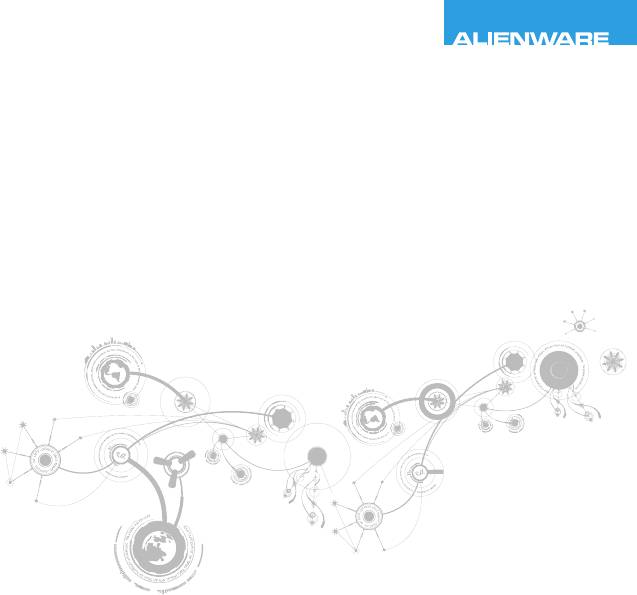
CHAPTER 6: SYSTEM RECOVERY
РАЗДЕЛ 6: ВОССТАНОВЛЕНИЕ
СИСТЕМЫ
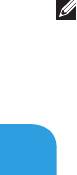
РАЗДЕЛ 6: ВОССТАНОВЛЕНИЕ СИСТЕМЫ
Варианты восстановления
Ваш компьютер имеет следующие опции восстановления системы:
Диск для переустановки операционной системы• — содержит установочные файлы
операционной системы.
Dell DataSafe Local• — на вашем компьютере уже установлена утилита Dell DataSafe Local
(см. «Dell DataSafe Local Backup» на странице 94).
Dell DataSafe Online • — Dell DataSafe Online представляет собой онлайн-службу для
резервного копирования данных (см. «Dell DataSafe Online Backup» на странице 96).
Системные драйверы• — вы можете загрузить последние версии драйверов для вашего
компьютера на странице support.dell.com.
Системные приложения• — в состав программного обеспечения, предустановленного
на вашем компьютере, не входят программы для создания резервной копии на
CD/DVD. Это программное обеспечение находится в папке My Dell Downloads
(downloadstore. dell. com/media).
ПРИМЕЧАНИЕ. My Dell Downloads может быть недоступна для некоторых регионов.
94
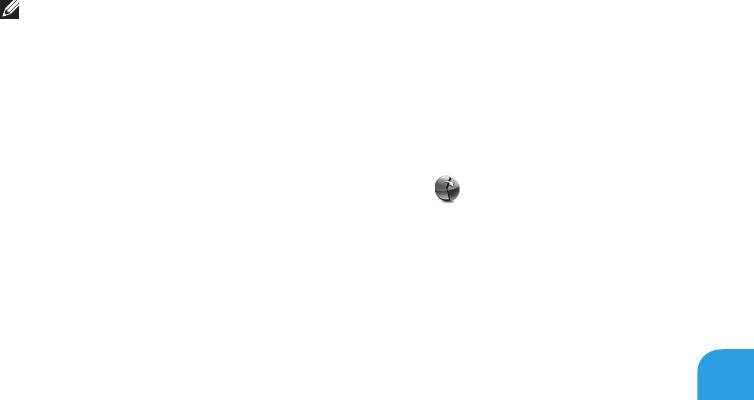
РАЗДЕЛ 6: ВОССТАНОВЛЕНИЕ СИСТЕМЫ
Dell DataSafe Local Backup
Dell DataSafe Local Backup - это приложение для архивации и восстановления данных, которое
поможет вам восстановить ваш компьютер после потери данных в результате вирусной атаки,
случайного удаления важных файлов и каталогов или в результате выхода из строя жесткого
диска.
ПРИМЕЧАНИЕ. Для создания полной резервной копии системы требуется USB-накопитель
с минимальным объемом 8 Гб.
Данное приложение позволит:
Восстановить файлы и каталоги•
Вернуть жесткий диск в заводское состояние без удаления имеющихся личных данных и •
файлов
Планировать создание архивов данных:
Дважды нажмите на значок Dell DataSafe Local Backup 1. на панели задач
Выберите 2. Архив всей системы для автоматического создания архива и создания
расписания для автоматического архивирования всех данных на вашем компьютере.
95

РАЗДЕЛ 6: ВОССТАНОВЛЕНИЕ СИСТЕМЫ
Для восстановления данных:
Выключите компьютер.1.
Отключите все подключенные к компьютеру устройства (например, дисковод USB, принтер 2.
и т.д.) и удалите все недавно установленное внутреннее аппаратное обеспечение.
ПРИМЕЧАНИЕ. Не отключайте монитор, клавиатуру, мышь и кабель питания.
Включите ваш компьютер.3.
После появления логотипа Alienware нажмите кнопку <F8> несколько раз для открытия 4.
окна Дополнительные параметры загрузки.
ПРИМЕЧАНИЕ. Если вы не успели нажать эту клавишу и появился экран с логотипом
®
®
операционной системы, дождитесь появления рабочего стола Microsoft
Windows
, затем
выключите компьютер и повторите попытку.
Выберит5. е Восстановить компьютер.
Выберите функции восстановления до заводского образа 6. Dell Factory Image Recovery и
DataSafe, а затем следуйте указаниям на экране.
ПРИМЕЧАНИЕ. Для выполения процесса восстановления может потребоваться час или
более в зависимости от объема восстанавливаемых данных.
ПРИМЕЧАНИЕ. Для получения более подробной информации о Dell DataSafe Local
Backup см. статью 353560 в базе знаний на веб-узле службы поддержки Dell по адресу
support. dell.com.
96
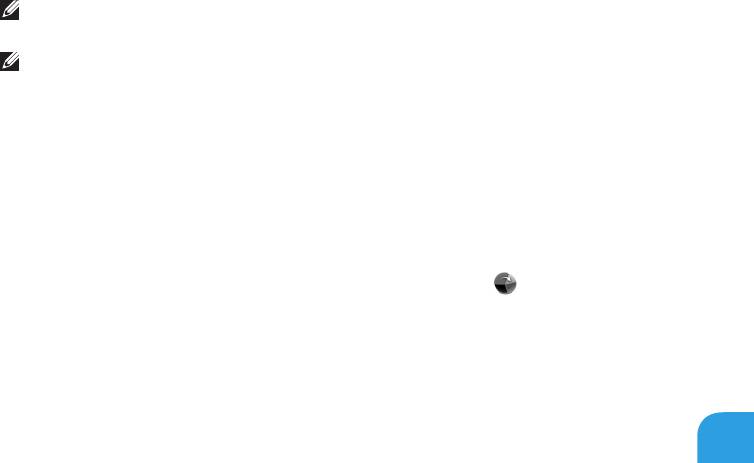
РАЗДЕЛ 6: ВОССТАНОВЛЕНИЕ СИСТЕМЫ
Онлайн-служба резервного копирования Dell
DataSafe Online Backup
ПРИМЕЧАНИЕ. Онлайн-служба резервного копирования Dell DataSafe Online Backup
может быть доступна не во всех регионах.
ПРИМЕЧАНИЕ. Для быстрой загрузки/пересылки рекомендуется использовать
широкополосное соединение.
Dell DataSafe Online представляет собой сервис для автоматического резервного копирования
и восстановления данных, который помогает защитить ваши данные и другие важные файлы в
случае различных происшествий: кражи, пожара или стихийных бедствий. Вы можете получить
доступ к этой службе с помощью вашего компьютера, используя учетную запись, защищенную
паролем.
Для получения дополнительной информации перейдите на страницу delldatasafe.com.
Планировать создание архивов данных:
Дважды кликните мышкой на пиктограмме Dell DataSafe Online1.
в панели задач.
Следуйте инструкциям, появляющимся на экране. 2.
97

РАЗДЕЛ 6: ВОССТАНОВЛЕНИЕ СИСТЕМЫ
98
Оглавление
- РУКОВОДСТВО ALIENWARE M11x MOBILE
- ГЛАВА 1: НАСТРОЙКА ВАШЕГО ПОРТАТИВНОГО КОМПЬЮТЕРА
- ГЛАВА 2: ЗНАКОМСТВО С ВАШИМ КОМПЬЮТЕРОМ
- ГЛАВА 3: ИСПОЛЬЗОВАНИЕ ПОРТАТИВНОГО КОМПЬЮТЕРА
- ГЛАВА 4: УСТАНОВКА И ЗАМЕНА ОТДЕЛЬНЫХ ЭЛЕМЕНТОВ
- РАЗДЕЛ 5: УСТРАНЕНИЕ НЕПОЛАДОК
- РАЗДЕЛ 6: ВОССТАНОВЛЕНИЕ СИСТЕМЫ
- РАЗДЕЛ 7: ТЕХНИЧЕСКИЕ ХАРАКТЕРИСТИКИ
- ПРИЛОЖЕНИЕ






